文章目录
- 一、Win10系统查看 CUDA 版本
- 二、安装PyTorch
一、Win10系统查看 CUDA 版本
Windows左下角搜索控制面板搜索控制面板打开进入界面,如下所示:
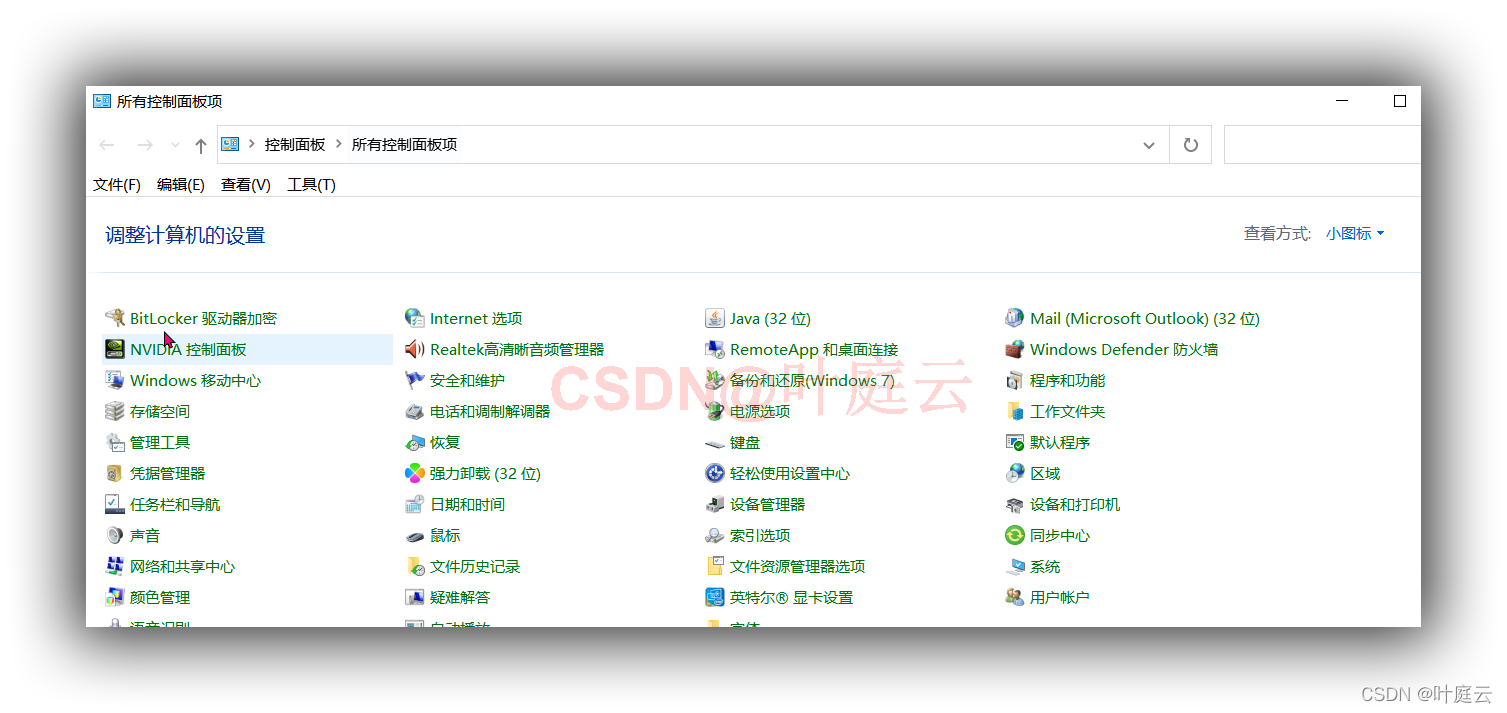
点击 NVIDIA 控制面板进入,点击帮助、系统信息(I)进入界面,如下所示:

点击组件,可以看到当前的的 CUDA 版本信息。
总结 Win10 系统查看 CUDA 版本信息方法:
- 在电脑上打开控制面板
- 点击 NVIDIA 控制面板
- 点击帮助—系统信息
- 点击组件
- 显示当前 CUDA 版本信息
二、安装PyTorch
PyTorch官网: https://pytorch.org/

PyTorch以前的版本的安装说明(pytorch、torchvision、cudatoolkit对应版本):
https://pytorch.org/get-started/previous-versions/
conda先查看存在那些虚拟环境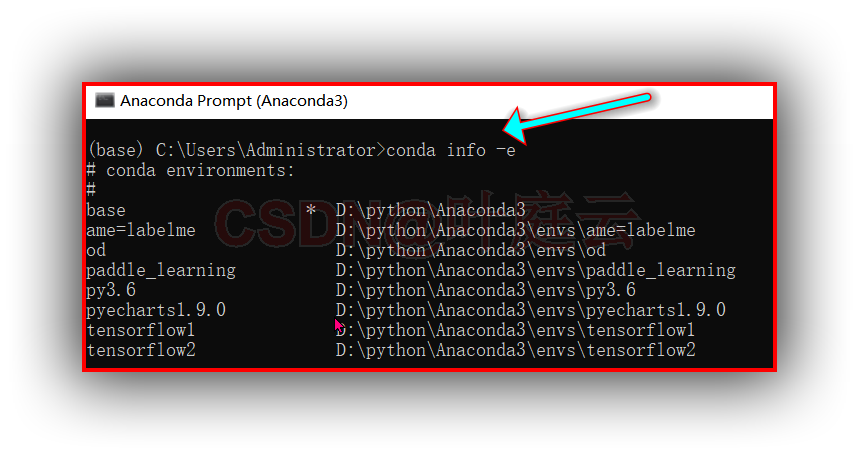
删除指定虚拟环境:
接下来创建一个新的环境来安装 PyTorch1.5 以及相关的依赖库,干净简洁,便于管理。
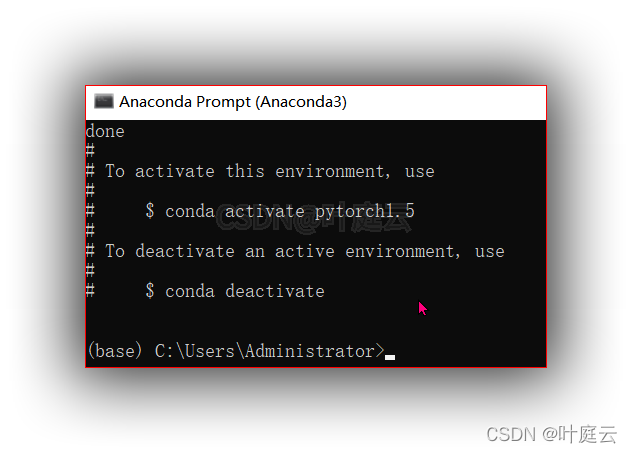
进入我们新建的虚拟环境进行 pytorch1.5 安装:
大约需要花5分钟左右就都装好了

然后运行测试代码: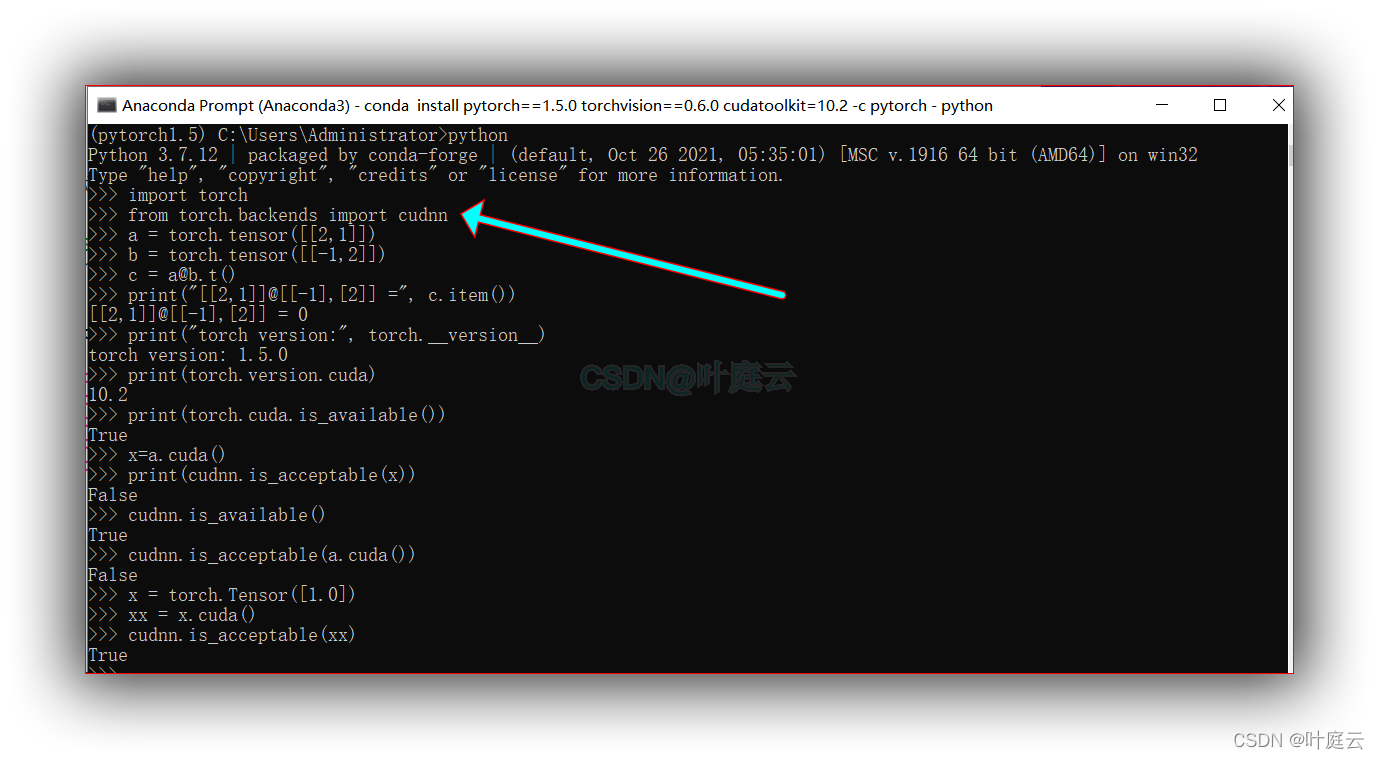
至此,说明 pytorch1.5 安装成功了!
推荐阅读:
- Windows下安装PyTorch1.5
- win10系统如何查看cuda版本?
- Pytorch1.5.1版本安装的方法步骤
